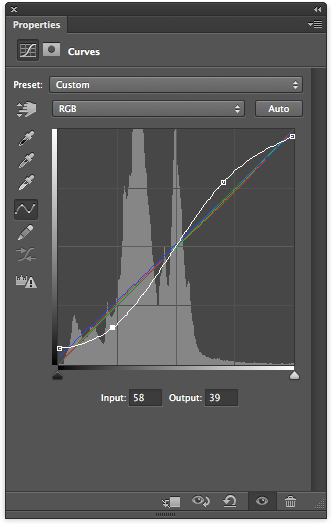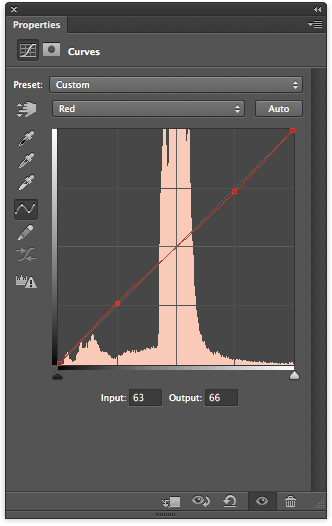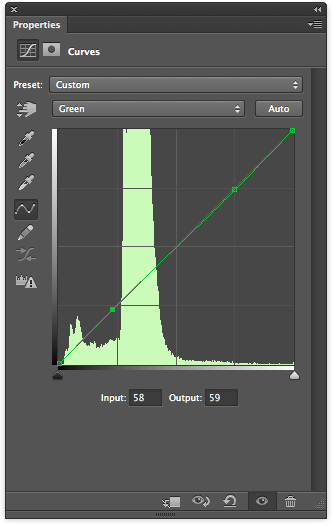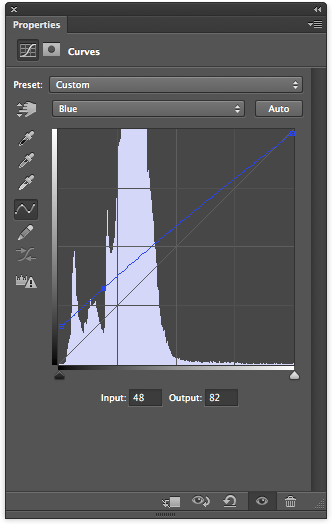{Tutorial} – Thunderbolts Dancing
Tempo investido – de 25 a 30 minutos
[4 minutos para posicionar e configurar a câmera – 9 fotos de um minuto cada – aproximadamente 15 minutos de sistema]
Muita gente me perguntou como eu fiz essa foto, então resolvi deixar aqui um mini tutorial.
Bom, vamos lá: você vai precisar de um tripé e uma câmera que trabalhe no modo BULB (modo em que você decide em que momento deve abrir e em que momento deve fechar o obturador), um disparador remoto ou cabo disparador e uma meia horinha disponível.
1º Passo - Configurando a câmera
Depois de posicionar a sua câmera no enquadramento desejado, um ponto de partida para a configuração da câmera pode ser este: Modo Bulb – Diafragma 16 f – ISO 100. Para compor a imagem final, eu fiz 9 disparos de 1 minuto cada, sendo que 3 deles não registraram nenhum relâmpago.
Dica: Se estiver usando uma câmera DSLR e ela tiver a função Mirror-LockUp, deixe habilitada: isso irá reduzir uma pequena trepidação causada pelo espelho enquanto você expõe a foto. Dessa forma você preserva o máximo de nitidez no clique. A dica vale para qualquer foto de longa exposição.
2º Passo - Criando as camadas
No Photoshop – ou no seu programa de edição predileto – eleja uma das fotos para ser a base da montagem (o primeiro layer ou background) e depois empilhe as outras fotos em modo de mesclagem Lighten.
3º Passo - Dê o seu toque pessoal
O aspecto vai ser esse. Sem nenhum tratamento de tonalidades ainda, direto da câmera. Para adicionar mais dramaticidade, use layers de ajuste de Curves, Contrast, Hue Saturation, etc...até conseguir as tonalidades que você desejar.
Como tonalidades são sempre uma coisa muito pessoal, deixo essa parte para cada um fazer como quiser. Coloquei aqui as curvas que usei para essa imagem a título de curiosidade, mas vale a sua visão e gosto pessoal.
Usei mais duas camadas de ajuste: uma de Hue Saturation – para controlar saturação – e outra de Channel Mixer – para controlar as cores – e finalizei aplicando um grão (Filter > Grain) que olhando agora me parece exagerado (risos).
Abração,
Ate mais!